
Youtubeで検索した時に、関係ない動画が表示されたり、検索結果がおかしいと思った時はNOT検索(マイナス検索)やフィルタを活用することで解決するかもしれません。今回はYoutubeの検索で並び替えや絞り込みを行う方法について解説します。
Youtubeの検索結果がおかしい
Youtubeで検索した時に検索結果に満足いかないことはあると思います。
例えば新しい情報を知りたいのに古い情報が出てきてしまったり、再生数目当ての切り抜き動画が溢れていたり、内容の薄い2,3分の動画が出てきてしまったりと理由は様々ですが、自分の求める動画に辿り着けるようフィルタとNOT検索(マイナス検索)を組み合わせてみましょう。
今回は試しに、ここ一週間程度の間にウクライナに関して専門家がコメントしているような深掘りした内容の番組を探したいとします。
Youtubeの検索結果にフィルタをかける
まずは『ウクライナ』というキーワードで検索してみます。
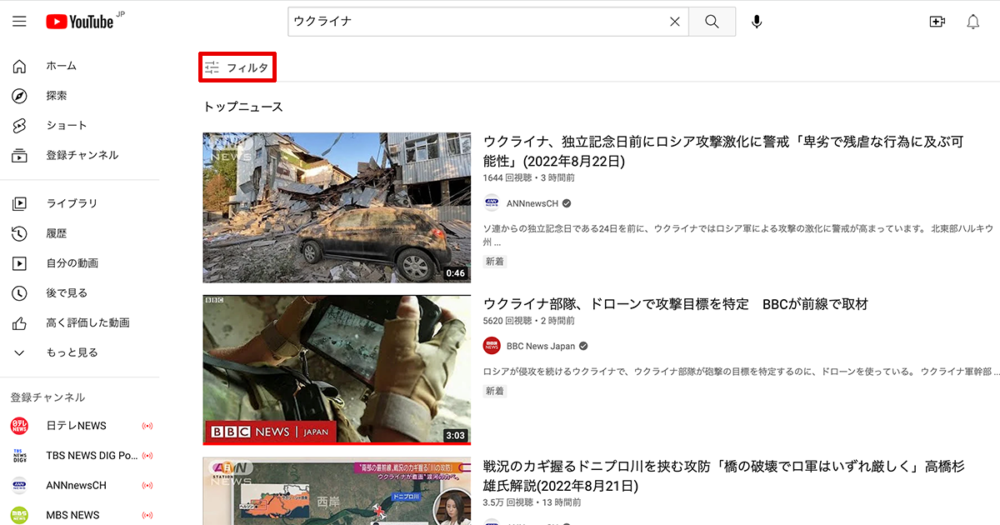
ぱっと流して結果を見たところタイトルに『ウクライナ』という文字を含むものの多様なテーマを扱うニュース番組が表示されているのと、数ヶ月前の古い情報、そして数分の短いニュースが多い印象でした。ですのでまずはフィルタをかけて検索を絞り込んでみようと思います。
検索結果の上にある『フィルタ』をクリックし、フィルタ設定メニューを表示させます。
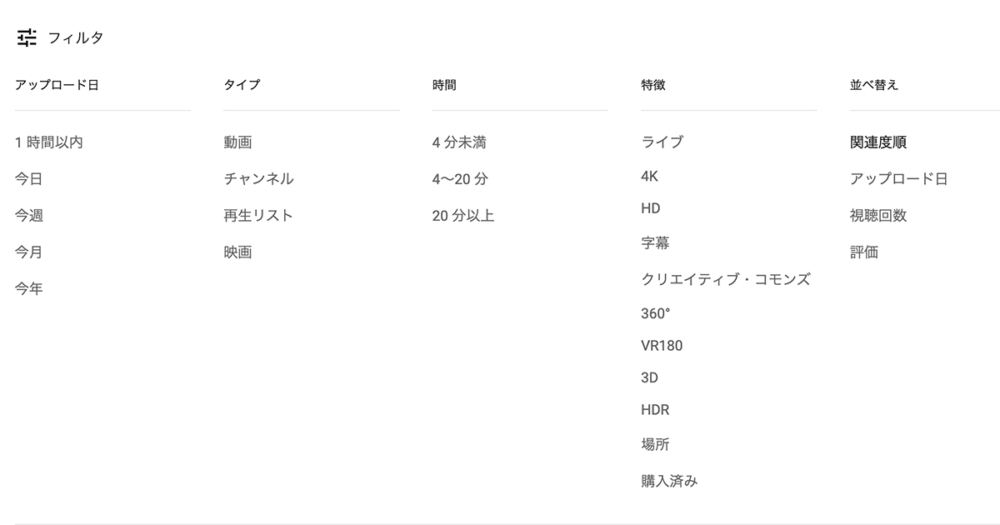
検索フィルタには、『アップロード日』、『タイプ』、『時間』、『特徴』、『並べ替え』の5つの項目で絞り込んだり並び替えたりすることが可能です。
- アップロード日:1 時間以内、今日、今週、今月、今年
- タイプ:動画、チャンネル、再生リスト、映画
- 時間:4 分未満、4~20 分、20 分以上
- 特徴:ライブ、4K、HD、字幕、クリエイティブ・コモンズ、360°、VR180、3D、HDR、場所、購入済み
- 並べ替え:関連度順、アップロード日、視聴回数、評価
今回は目的に応じて、アップロード日を『今月』、タイプは『動画』、時間は『20 分以上』、特徴は『未選択』、並び替えを『アップロード順』にしました。
検索結果からキーワードで除外する
検索結果にニュースのまとめなど余計なものが出ているので除外することにします。
検索から除外するにはNOT検索を使用します。NOT検索はマイナス検索とも呼ばれ、検索キーワードの後に半角スペースを入れ、『-』(マイナス)の後に除外キーワードを入力します。例えば『ウクライナ』という検索から『まとめ』を除外したい場合は下記のようになります。
ウクライナ -まとめ
さらに追加でキーワードを除外したい場合は同じようにマイナスと除外キーワードを組み合わせたものを追加します。例えばひろゆきさんがウクライナについて語ってる動画が出てきてしまってそれも除外したいという場合は以下のようにします。
ウクライナ -まとめ -ひろゆき
検索結果が表示されるので、再度フィルタをかけて絞り込み、並び替えをおこないます。後は自分の希望に応じて調整するだけです。
スマホのYouTubeアプリからフィルタを使うには
スマホのYouTubeアプリから検索結果にフィルタをかけたい場合は、検索結果画面で右上の3点リーダーをタップ、「検索フィルタ」をタップし、後は好みで絞り込んだりするだけです。
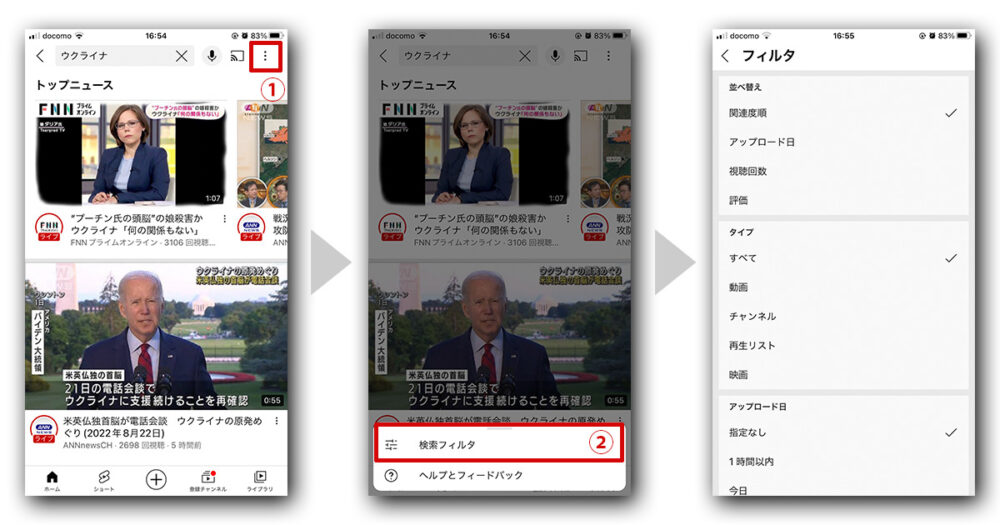
まとめ
Youtubeの検索で、フィルタとNOT検索(マイナス検索)を活用して目的の動画を探す方法について解説してきました。
フィルタは検索するたびに行わなければならないのが少し面倒ですが、キーワードを詰め込んだりしてるスパム動画の多いジャンルでは必須機能とも言えますね。
できればGoogleさんにはフィルタ設定をいくつか保存しておけるようにしてもらえるとさらに便利なんですけどね。
YouTubeは情報入手チャネルとして欠かせないものになって来ているので、効率よく情報に辿り着けるようにしておきたいですね。ちなみに、googleにログインした状態でいろいろと検索した後は、おすすめされる動画にも影響が出ます。ですので不要な検索履歴は削除しておくのがいいですね。
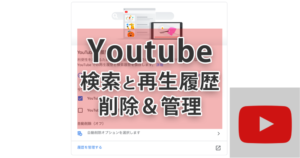

 iPhoneでYouTube視聴時のみ画面の向きのロックを解除する方法
iPhoneでYouTube視聴時のみ画面の向きのロックを解除する方法 GoogleカレンダーをMacのカレンダーに表示させる方法
GoogleカレンダーをMacのカレンダーに表示させる方法 Googleカレンダーを共有する方法と手順
Googleカレンダーを共有する方法と手順 Googleカレンダーの基本と使い方
Googleカレンダーの基本と使い方 スプレッドシートの重複セルを削除する方法
スプレッドシートの重複セルを削除する方法 スプレッドシートでレーダーチャートを作成する方法と手順
スプレッドシートでレーダーチャートを作成する方法と手順 スプレッドシートで2軸の複合グラフを作成する方法と手順
スプレッドシートで2軸の複合グラフを作成する方法と手順 Gmailにラベルを追加設定してメール管理を効率化する方法
Gmailにラベルを追加設定してメール管理を効率化する方法 Gmailの通知設定で特定の重要なメールのみ通知を受け取る方法
Gmailの通知設定で特定の重要なメールのみ通知を受け取る方法